Többféle mérettípust hozhat létre, amelyek méretbeállításait név szerint mentheti.
Ebben a példában több mérettípus használ egy építészeti méretstílust angolszász mértékegységekkel.
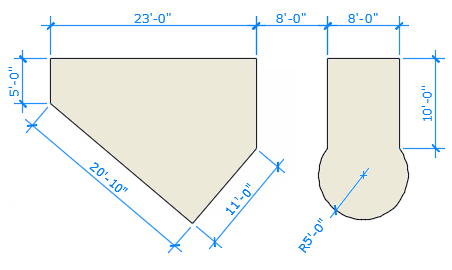
Hosszméretek
A MÉRET paranccsal vízszintes, függőleges, illesztett és sugárirányú méreteket hozhat létre. A méret típusa a kiválasztott objektumtól és a méretvonal irányától függ.
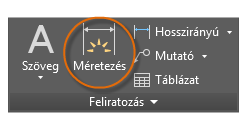
Az alábbi illusztráció bemutatja a MÉRET parancs egyik felhasználási módját. Miután elindította a parancsot, nyomja le az Enter vagy a Szóköz billentyűt, válassza ki az (1)-es vonalat, majd kattintson a (2)-es méretvonal helyére.
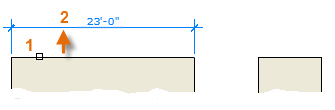
Az alábbi 8'-0" mérethez használhat egy másik módszert. Miután elindította a MÉRET parancsot, kattintson a két végpontra (1 és 2), majd a (3)-as méretvonal helyére. A méretvonalak sorba állításához a 3-as pont az előzőleg létrehozott méretvonal végpontjához lett igazítva.
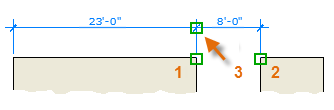
A MÉRET paranccsal objektummal párhuzamos méreteket hozhat létre, ha a méretvonalat ferdén húzza, nem pedig vízszintesen vagy függőlegesen.
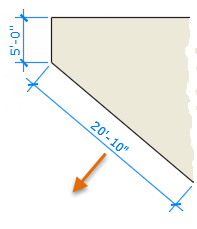
Méretek módosítása
A méretek egyszerű módosításához nincs a fogóknál hatékonyabb módszer.
Ebben a példában válassza ki a méretet fogóinak megjelenítéséhez. Következő lépésként kattintson a méretszöveg fogójára, és húzza új helyre, vagy kattintson a méretvonal valamelyik végén megjelenő fogóra, és húzza a méretvonalat.
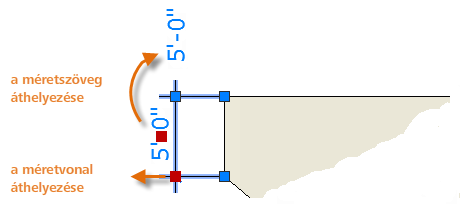
Méretstílusok
A méretstílusok segítségével vázlatolási szabványokat adhat meg és alkalmazhat. A MÉRETSTÍLUS paranccsal számos méretezési rendszerváltozót megadhat, így lényegében a méret megjelenésének és viselkedésének minden elemét vezérelheti. Minden méretstílusban mentve lesznek ezek a beállítások.
Az alapértelmezett méretstílus neve Standard (angolszász) vagy ISO-25 (metrikus). A program minden mérethez hozzárendeli ezt a stílust, amíg meg nem ad egy másik, aktuális méretstílust.
Az aktuális méretstílus neve (ami ebben az esetben Hitchhiker (Stoppos)) a Feliratozás panel legördülő listájában is megjelenik.
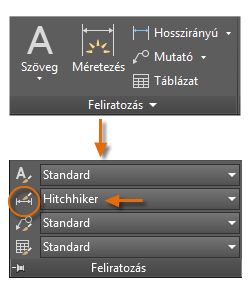
A Méretstílus-kezelő megnyitásához kattintson a jelzett gombra. Szinte bármilyen szabványnak megfelelő méretstílust elkészíthet, de ezek pontos meghatározására rá kell szánnia némi időt. Épp ezért érdemes minden létrehozott méretstílust menteni egy vagy több rajzsablonfájlba.
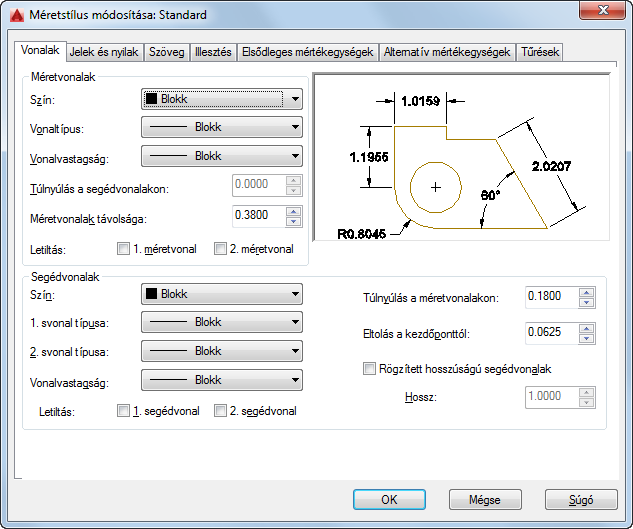
Javaslatok
- A méretstílusok mentésénél válasszon egy beszédes nevet.
- Adott esetben a CAD-rendszergazda segítségével ellenőrizze a már létező méretstílus-szabványokat és rajzsablonfájlokat.